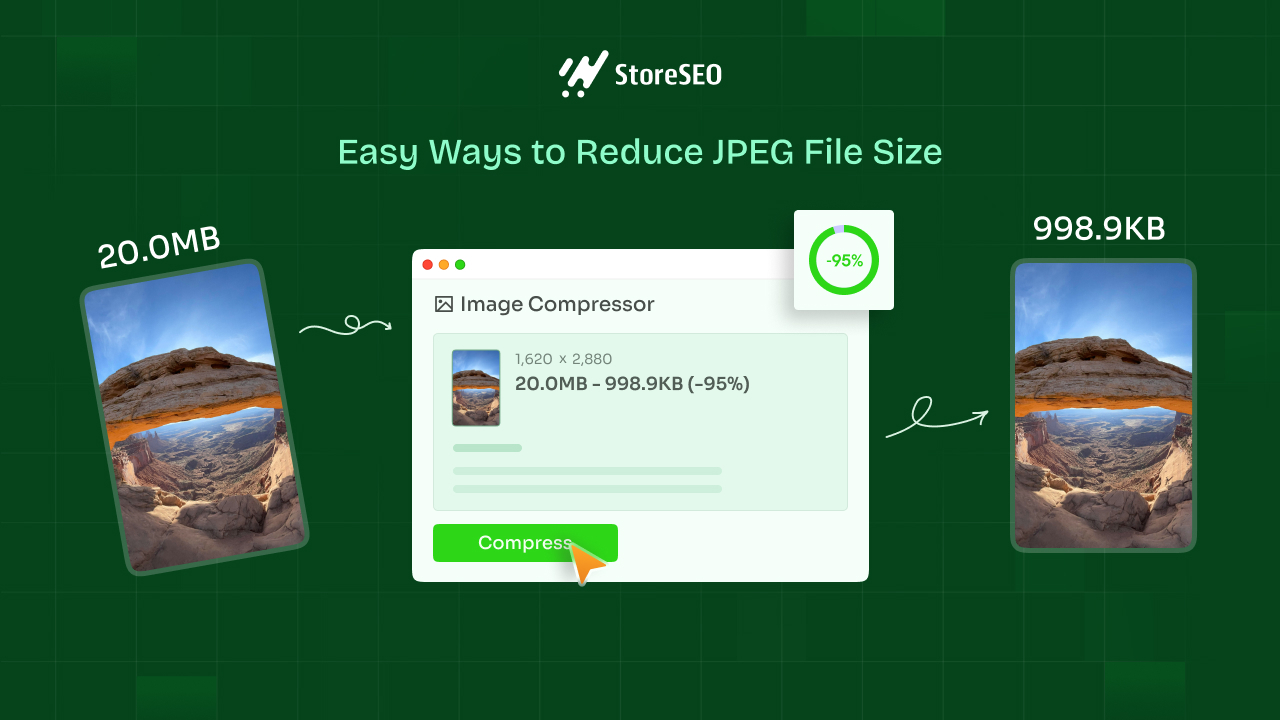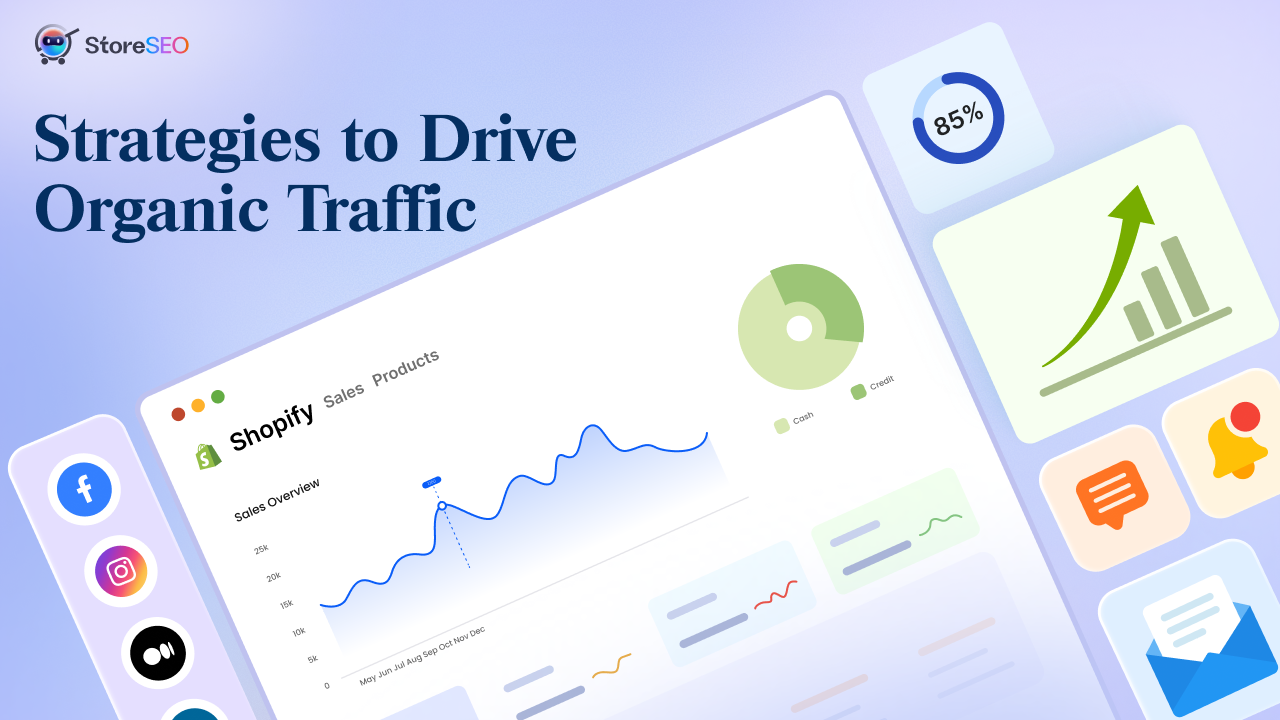Bent u op zoek naar een oplossing om de bestandsgrootte van een Jpeg-bestand te verkleinen tot afbeeldingen comprimeren voor een snellere site? Online winkels en webhosts, zoals Shopify, genieten van JPEG-afbeeldingsbestanden vanwege hun redelijk kleine bestandsgroottes. Deze gids laat u zien hoe u beeldcompressie waarmee u de laadtijd van uw site kunt versnellen zonder dat dit ten koste gaat van de beeldkwaliteit.
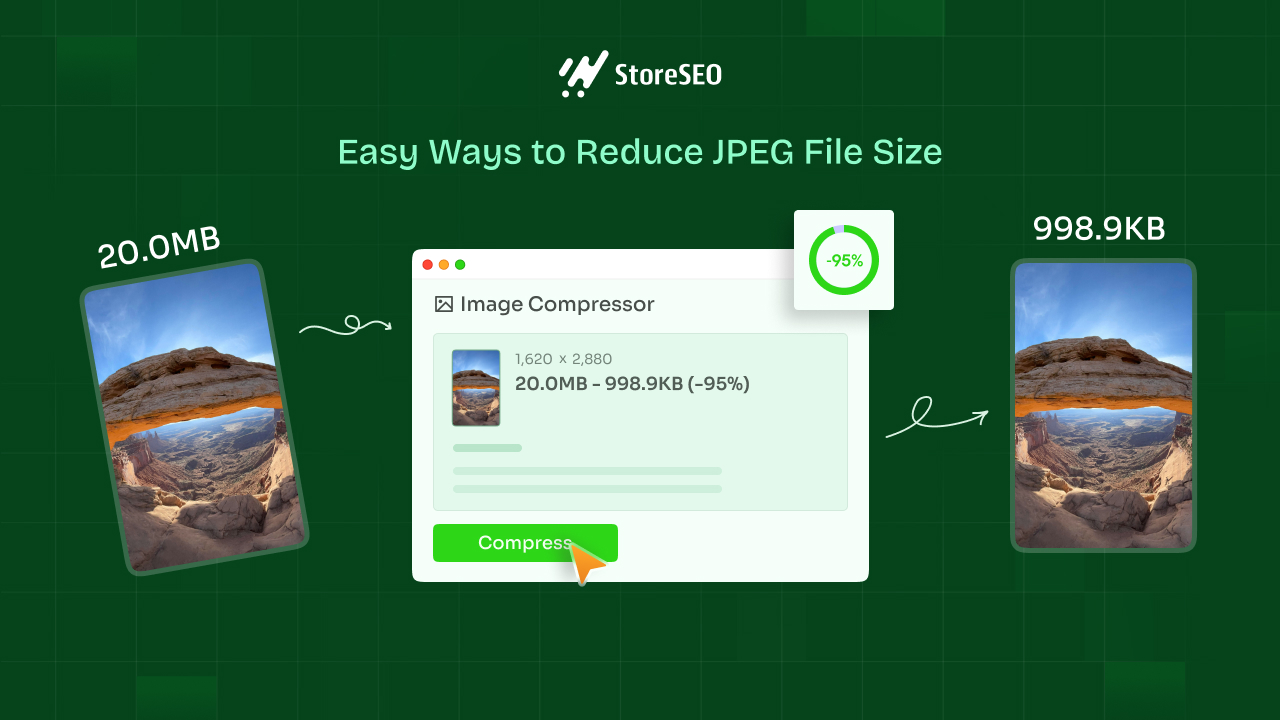
Afbeeldingoptimalisatie speelt een cruciale rol bij het verbeteren van websiteprestaties. Grote, niet-geoptimaliseerde afbeeldingen kunnen de laadtijd van pagina's aanzienlijk vertragen, wat leidt tot een slechte gebruikerservaring en mogelijk van invloed is op zoekmachineposities. Door afbeeldingen te optimaliseren, kunnen webontwikkelaars en makers van content ervoor zorgen dat hun sites sneller laden en een soepelere, meer boeiende ervaring bieden voor bezoekers.
Beeldcompressie is een belangrijke techniek in dit optimalisatieproces. Het verkleint de bestandsgrootte van afbeeldingen door overbodige gegevens te verwijderen, wat op zijn beurt de laadtijden versnelt en de opslagkosten verlaagt. Ondanks het verkleinen van de bestandsgrootte, behoudt effectieve compressie een acceptabele beeldkwaliteit, waardoor visuele aantrekkingskracht niet wordt opgeofferd voor prestaties.
Deze blog bespreekt vijf eenvoudige manieren om de JPEG-bestandsgrootte te verkleinen zonder dat dit ten koste gaat van de beeldkwaliteit. Door deze methoden te implementeren, kunt u afbeeldingen effectief optimaliseren, waarbij u kwaliteit en prestaties in evenwicht brengt om de efficiëntie en gebruikerservaring van uw website te verbeteren.
JPEG-compressie begrijpen
JPEG maakt afbeeldingen kleiner door informatie weg te gooien die we eigenlijk niet opmerken. Het verdeelt een afbeelding in kleine stukjes en vereenvoudigt deze stukjes vervolgens. Dit helpt om ruimte te besparen, maar het betekent ook dat de afbeelding er misschien niet precies hetzelfde uitziet als het origineel.
U kunt kiezen hoeveel details u wilt behouden bij het opslaan van een JPEG. Als u een heel klein bestand wilt, verliest u meer details en kan de foto er wat wazig of blokkerig uitzien. Als u de meeste details wilt behouden, wordt het bestand groter.
De truc is om de juiste balans te vinden tussen een klein bestandsformaat en een mooie foto. De meeste mensen gebruiken een instelling die een redelijk goede foto geeft zonder het bestand te groot te maken.
5 manieren om de JPEG-bestandsgrootte te verkleinen
Grote JPEG-bestanden kunnen uw website aanzienlijk vertragen, bezoekers frustreren en uw zoekmachineposities schaden. U kunt de gebruikerservaring verbeteren en de algehele efficiëntie van uw website verbeteren door afbeeldingen te comprimeren zonder dat dit ten koste gaat van de kwaliteit. Hier zijn 5 effectieve manieren om de JPEG-bestandsgrootte te verkleinen:
Methode 1: De afbeelding verkleinen met Windows
Het formaat van een afbeelding wijzigen kan de bestandsgrootte aanzienlijk verkleinen zonder dat dit ten koste gaat van de kwaliteit. Deze methode begeleidt u bij het wijzigen van het formaat van een JPEG-afbeelding met behulp van de ingebouwde Paint-app in Windows. Volg de onderstaande stapsgewijze handleiding om uw JPEG-bestandsgrootte in Windows te verkleinen.
Stap 1: Open de afbeelding
Zoek de JPEG-afbeelding die u wilt verkleinen op uw computer. Klik met de rechtermuisknop op het afbeeldingsbestand en selecteer 'Openen met' kies dan 'Verf'toepassing.
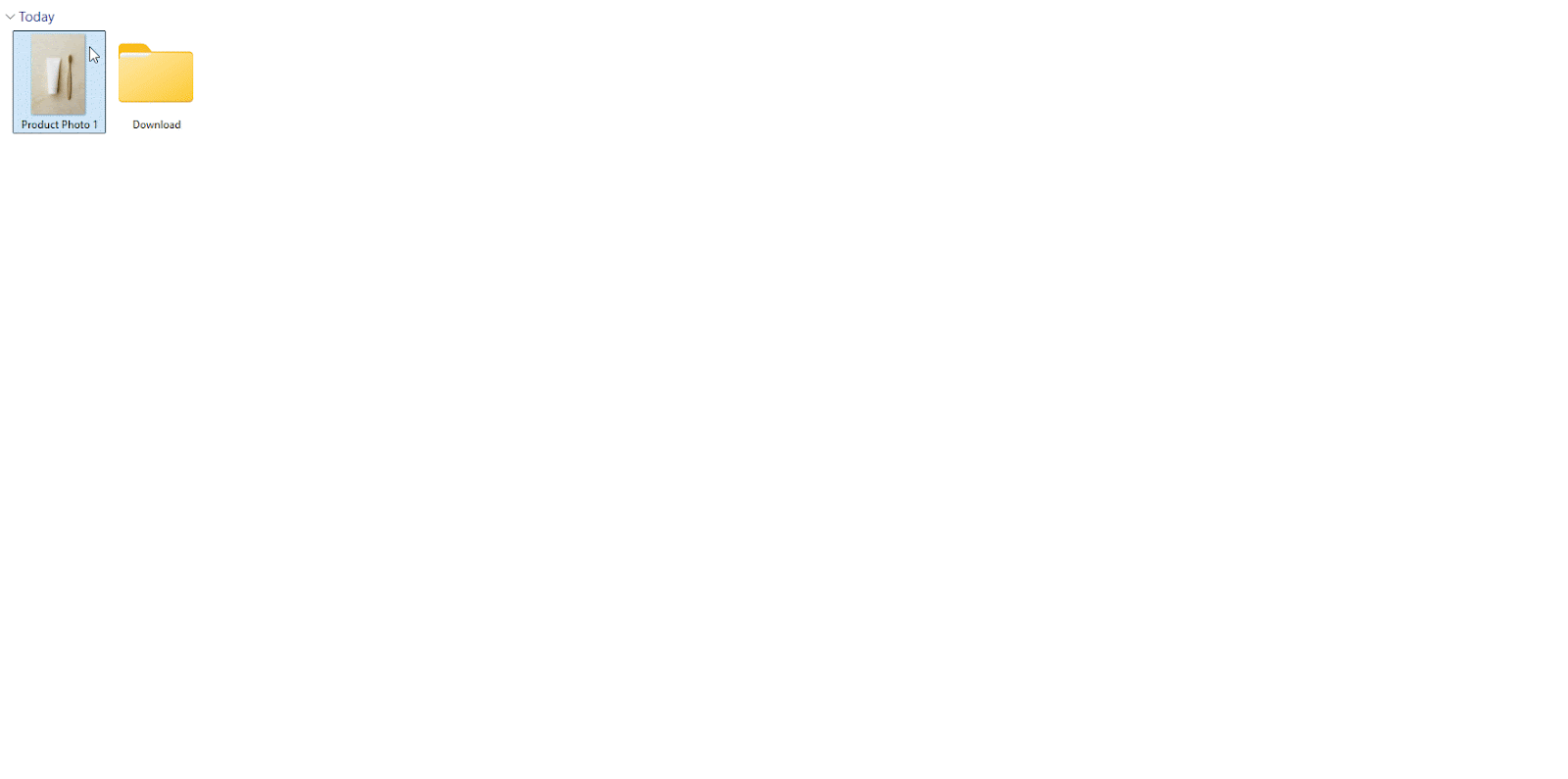
Stap 2: De afbeelding verkleinen
Zodra de afbeelding in Paint is geopend, gaat u naar 'Bestand'menu, dan'Afbeeldingseigenschappen'. Er verschijnt een nieuw venster. Pas de afbeeldingsgrootte aan om de grootte te verkleinen 'breedte' En 'hoogte'. Klik 'OK' om de wijzigingen toe te passen.
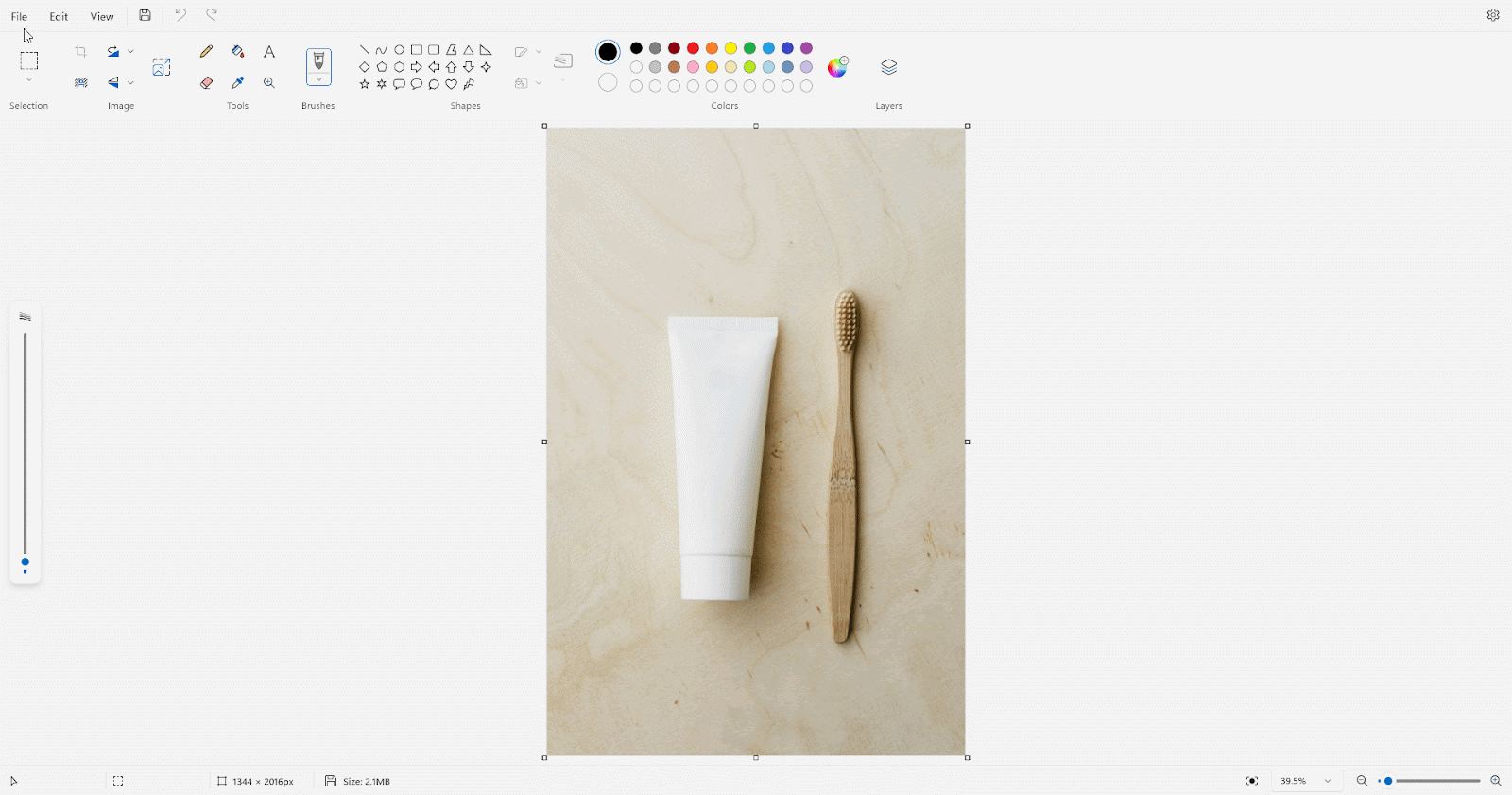
Stap 3: Sla de afbeelding op
Klik op de 'Bestand'menu en selecteer'Opslaan als' stel vervolgens het afbeeldingstype in op 'JPEG-afbeelding (.jpg).' Kies de gewenste locatie om de gewijzigde afbeelding op te slaan. Klik op 'Redden' om de afbeelding op te slaan.
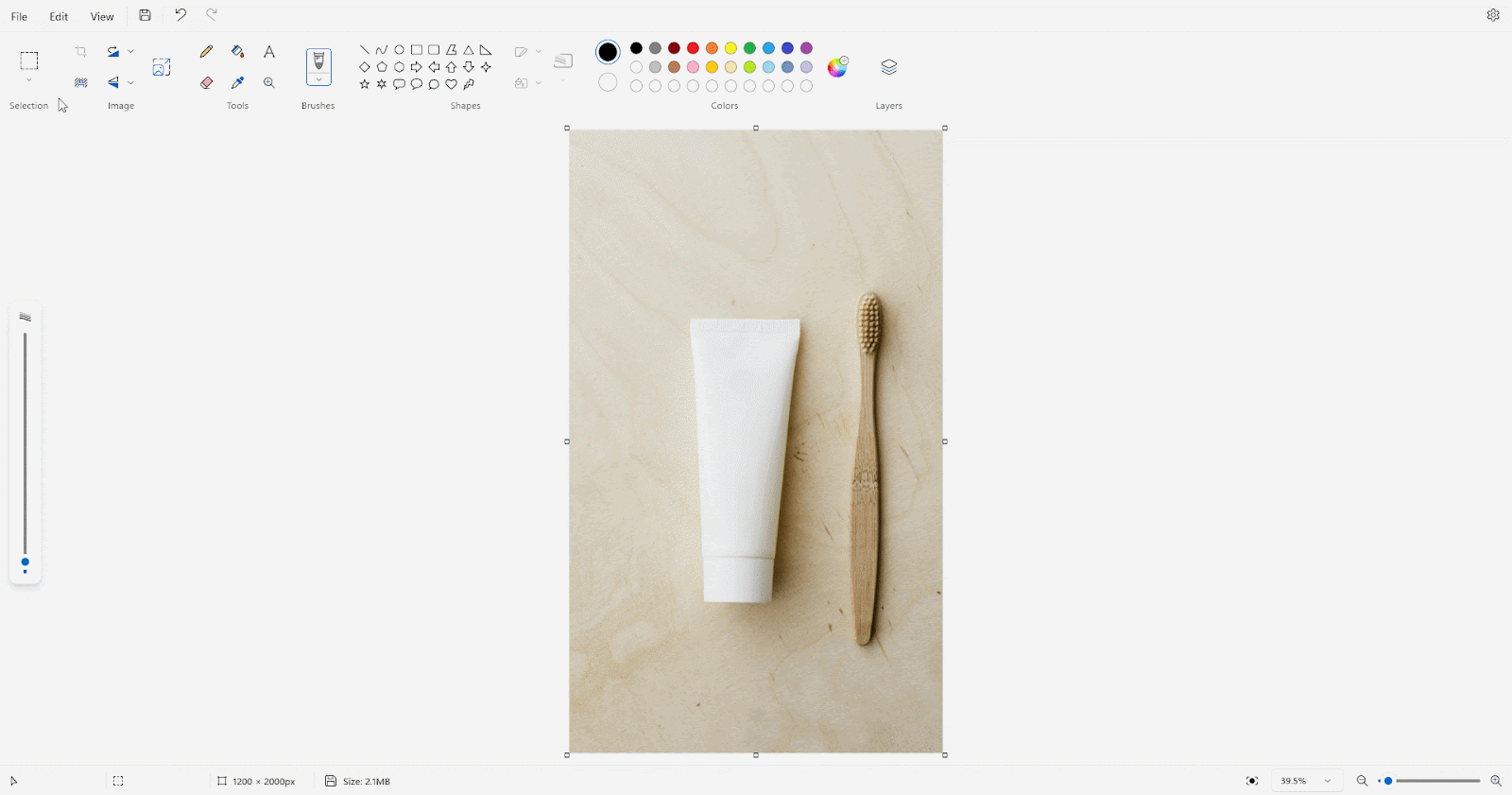
Door deze stappen te volgen, hebt u uw JPEG-afbeelding succesvol verkleind met de Windows Paint-app. Deze methode is een snelle en eenvoudige manier om de bestandsgrootte te verkleinen en tegelijkertijd de beeldkwaliteit in redelijke mate te behouden. Vergeet niet om speciale software voor beeldbewerking te gebruiken voor geavanceerdere opties voor het wijzigen van de grootte en een beter behoud van de kwaliteit.
Methode 2: Pas de beeldkwaliteit aan met behulp van een online ontwerptool
Wanneer u een JPEG-afbeelding opslaat, betekent een hogere kwaliteit dat de afbeelding er beter uitziet, maar het bestand is groter. Een lagere kwaliteit betekent dat de afbeelding kleiner is, maar het kan er iets slechter uitzien.
Canvas is een veelzijdige online ontwerptool die ook mogelijkheden biedt voor het bewerken van afbeeldingen. Een manier om de JPEG-bestandsgrootte te verkleinen, is door de beeldkwaliteit aan te passen. Deze methode begeleidt u door het proces van het optimaliseren van de beeldkwaliteit met behulp van Canva. Hieronder staan de stappen die u kunt volgen om de bestandsgrootte van een JPEG-afbeelding te verkleinen.
Stap 1: Upload en open de geselecteerde afbeelding in Canva
Klik vanuit het Canva-dashboard op 'Ontwerp maken' en selecteer 'Bestand importeren' om de geselecteerde JPEG-afbeelding te uploaden en de gewenste grootte te selecteren.
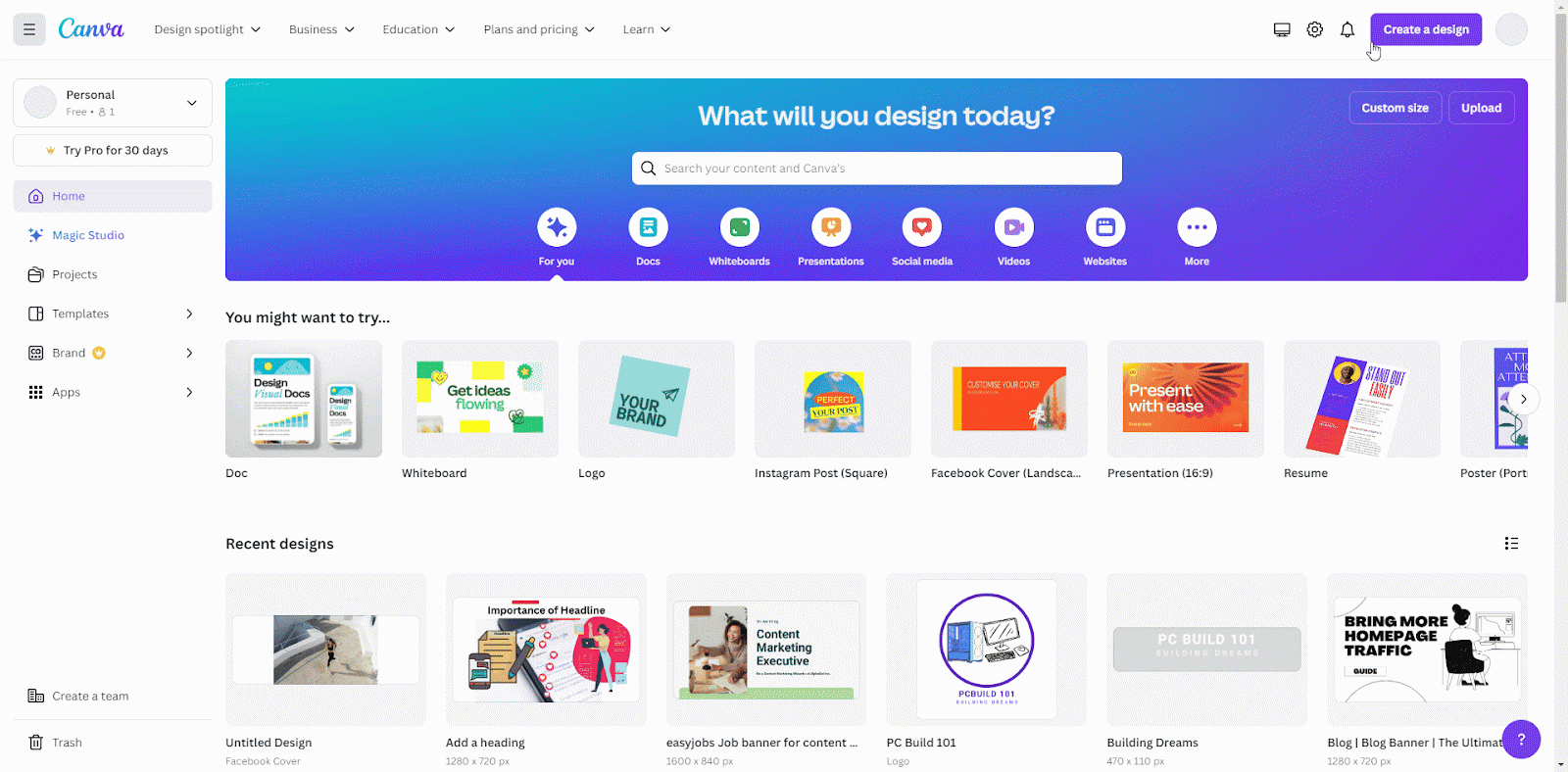
Stap 2: JPEG exporteren als verkleind bestand
Nadat u de afbeelding hebt geüpload en aangepast, exporteert u deze door op de knop 'Delen knop', Dan 'Download', en selecteer het bestandstype als JPG formaat. Verklein de grootte van de JPG door de balk in het gedeelte Kwaliteit te verschuiven. Klik ten slotte op de 'Download' om het verkleinde bestand op uw apparaat op te slaan.
Opmerking: Je hebt nodig Canva-Pro-versie om de kwaliteit in Canva te kunnen aanpassen tijdens het exporteren.
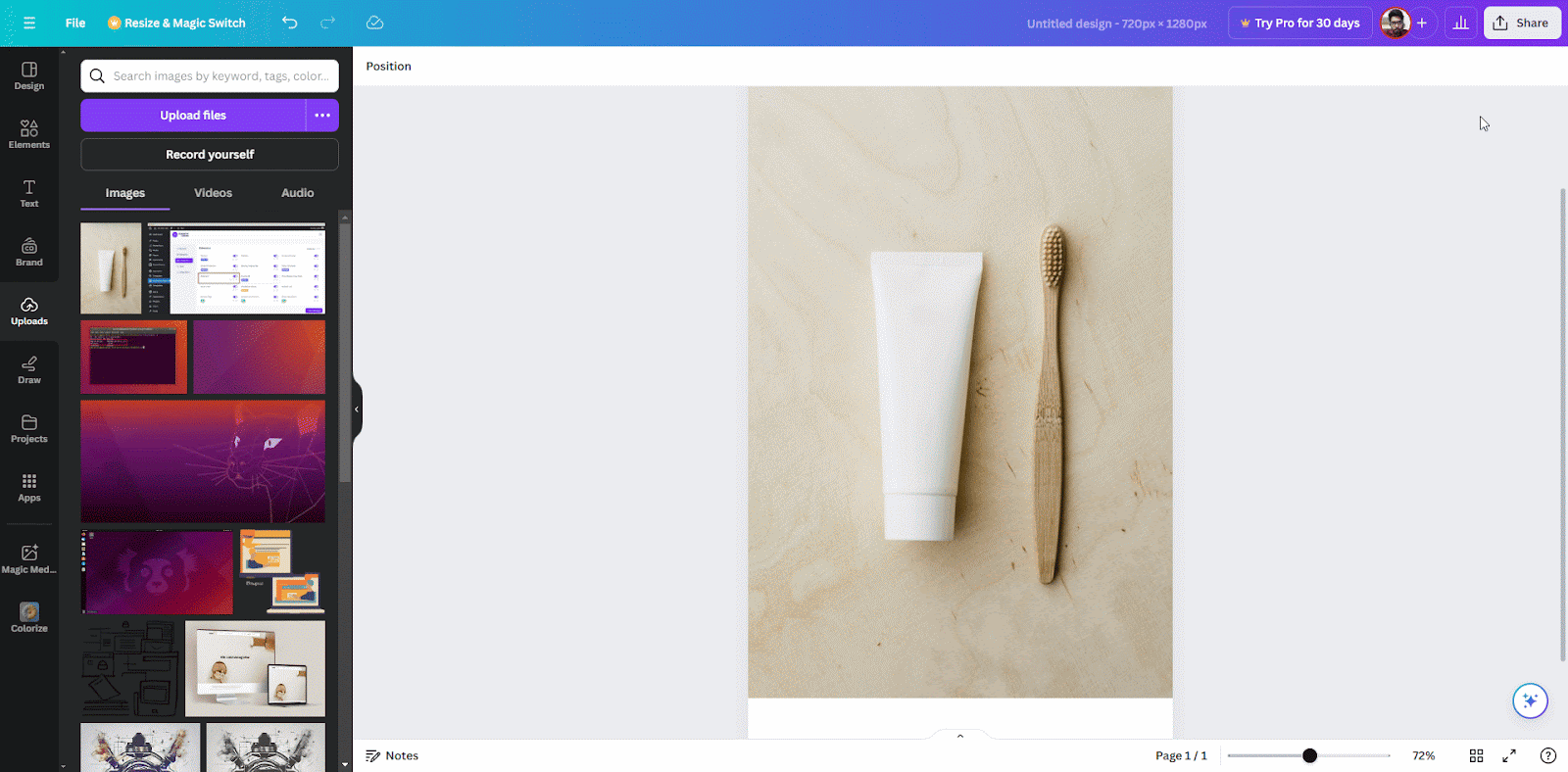
Met deze stappen kunt u de kwaliteit aanpassen en de perfecte balans vinden tussen de afbeeldingsgrootte en het uiterlijk.
Methode 3: De afbeelding bijsnijden om de JPEG-bestandsgrootte te verkleinen
Het bijsnijden van een afbeelding kan de bestandsgrootte effectief verkleinen door onnodige delen te verwijderen. Deze methode begeleidt u door het bijsnijdproces met behulp van de gratis online tool, Pixlr Editor.
Stap 1: Toegang tot Pixlr Editor
Ga vanuit uw browser naar pixlr.com. Kiezen 'Pixlr-editor' uit de beschikbare opties.
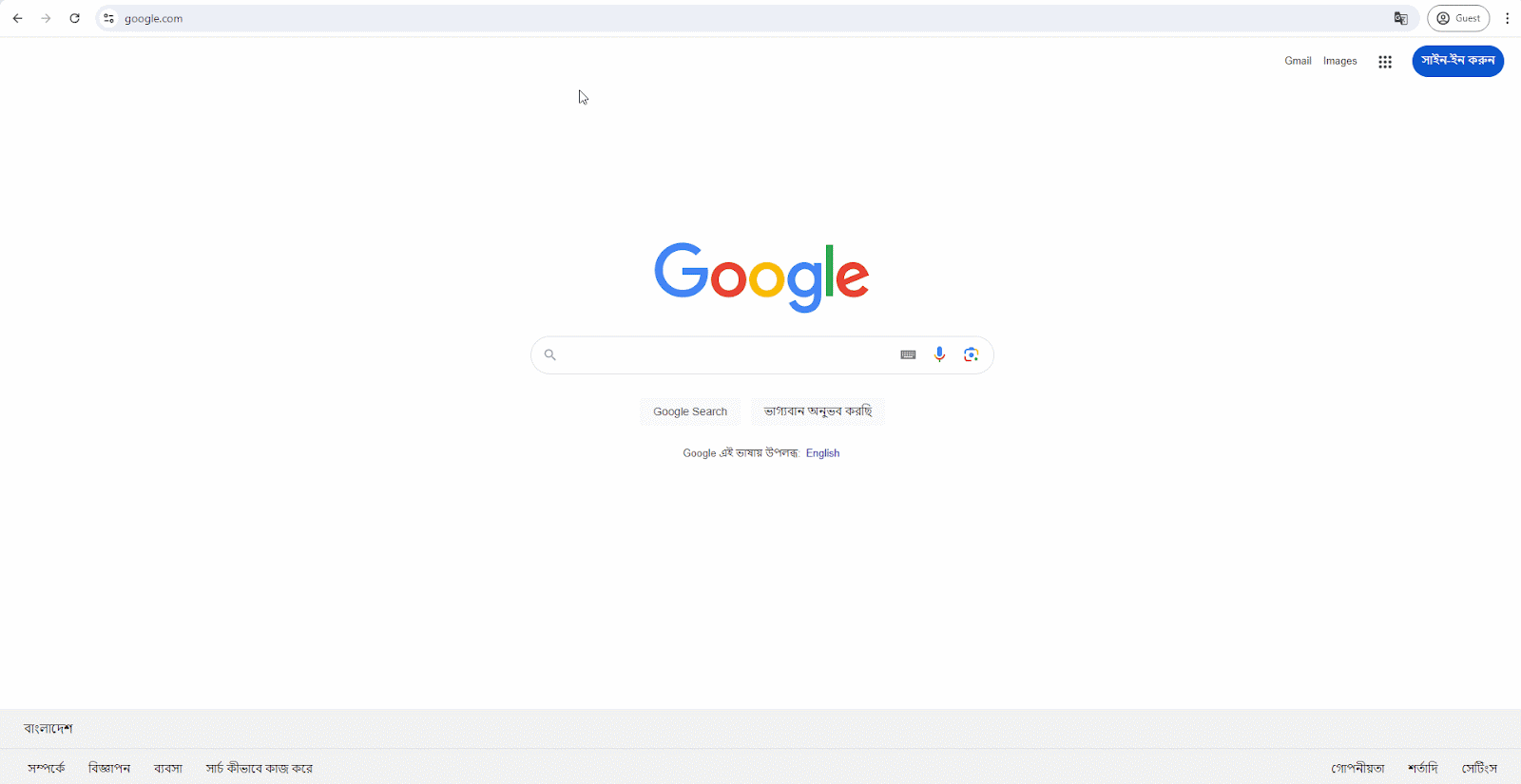
Stap 2: Open en snijd uw afbeelding bij
Klik op 'Open afbeelding' en selecteer de afbeelding die u wilt bijsnijden vanaf uw computer. Zodra de afbeelding is geopend, selecteert u de 'Gewas' tool van de werkbalk. Pas het bijsnijdgebied aan door de handgrepen rond de afbeelding te slepen. Klik op 'Toepassen' om de oogst te bevestigen.
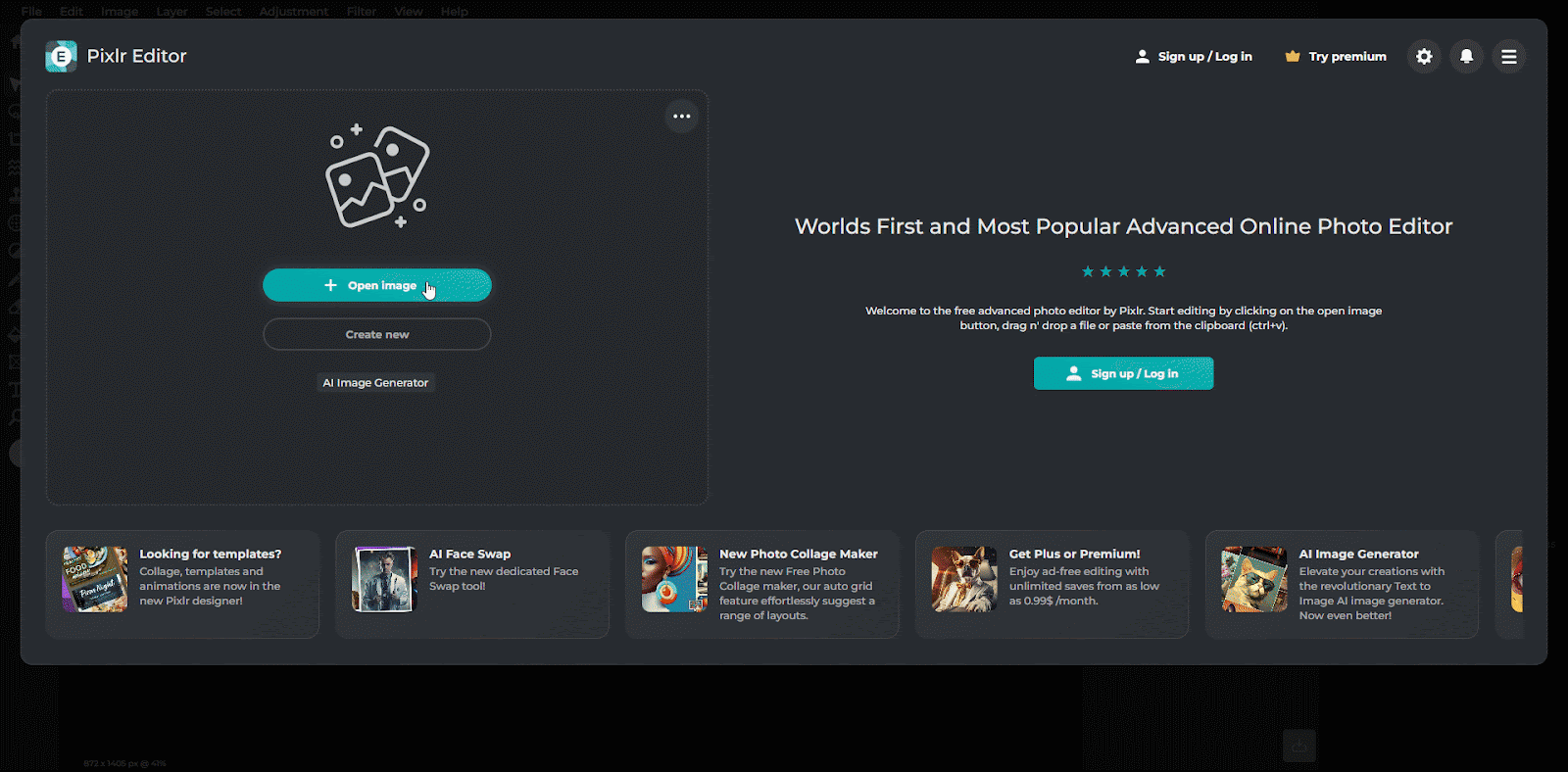
Stap 3: Sla de bijgesneden afbeelding op
Klik op 'Bestand' en toen 'Opslaan als.' Kiezen 'JPEG' als bestandsformaat en selecteer een gewenste locatie om de bijgesneden afbeelding op te slaan. Klik op 'Redden' om het proces te voltooien.
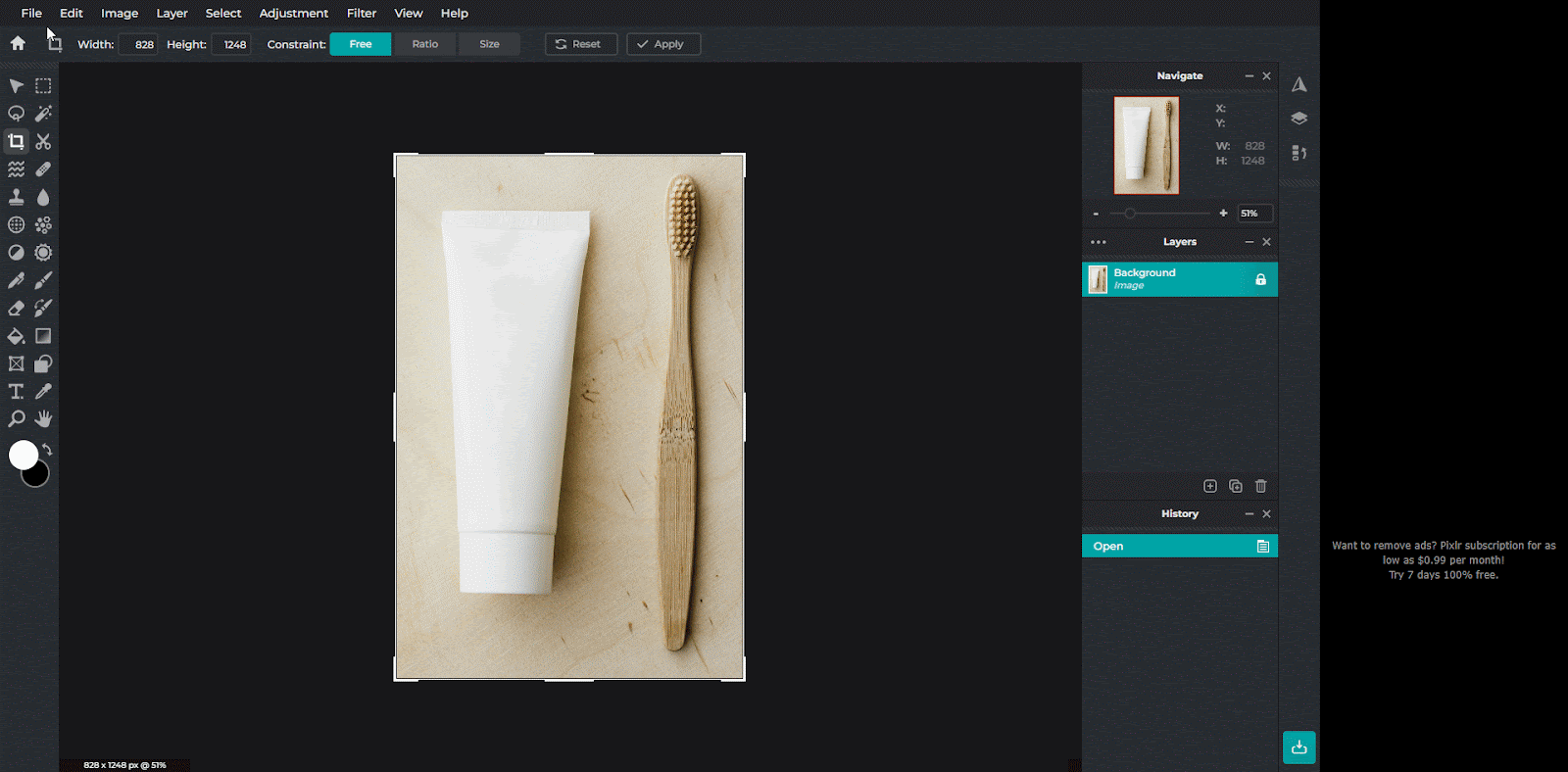
Door deze stappen te volgen, kunt u uw afbeelding succesvol bijsnijden met behulp van Pixlr-editor. Bijsnijden kan de bestandsgrootte aanzienlijk verkleinen, vooral wanneer u grote delen van de afbeelding verwijdert. Vergeet niet om te experimenteren met verschillende bijsnijdverhoudingen om het gewenste resultaat te bereiken.
Methode 4: Converteren naar grijswaarden om de JPEG-bestandsgrootte te verkleinen
Het converteren van een afbeelding naar grijswaarden kan de bestandsgrootte drastisch verkleinen, vooral voor afbeeldingen met beperkte kleuren. Deze methode begeleidt u door het proces met behulp van de online tool, Grayscale Image.
Stap 1: Open de grijswaardenafbeelding en upload uw afbeelding
Ga vanuit uw browser naar grijswaardenafbeelding.com Klik op de 'Afbeeldingen uploaden' en dan de 'Kies bestand' om de afbeelding te selecteren die u wilt converteren en klik op de 'Open' knop. Nadat u de afbeelding hebt geselecteerd, klikt u op de 'Uploaden' knop.
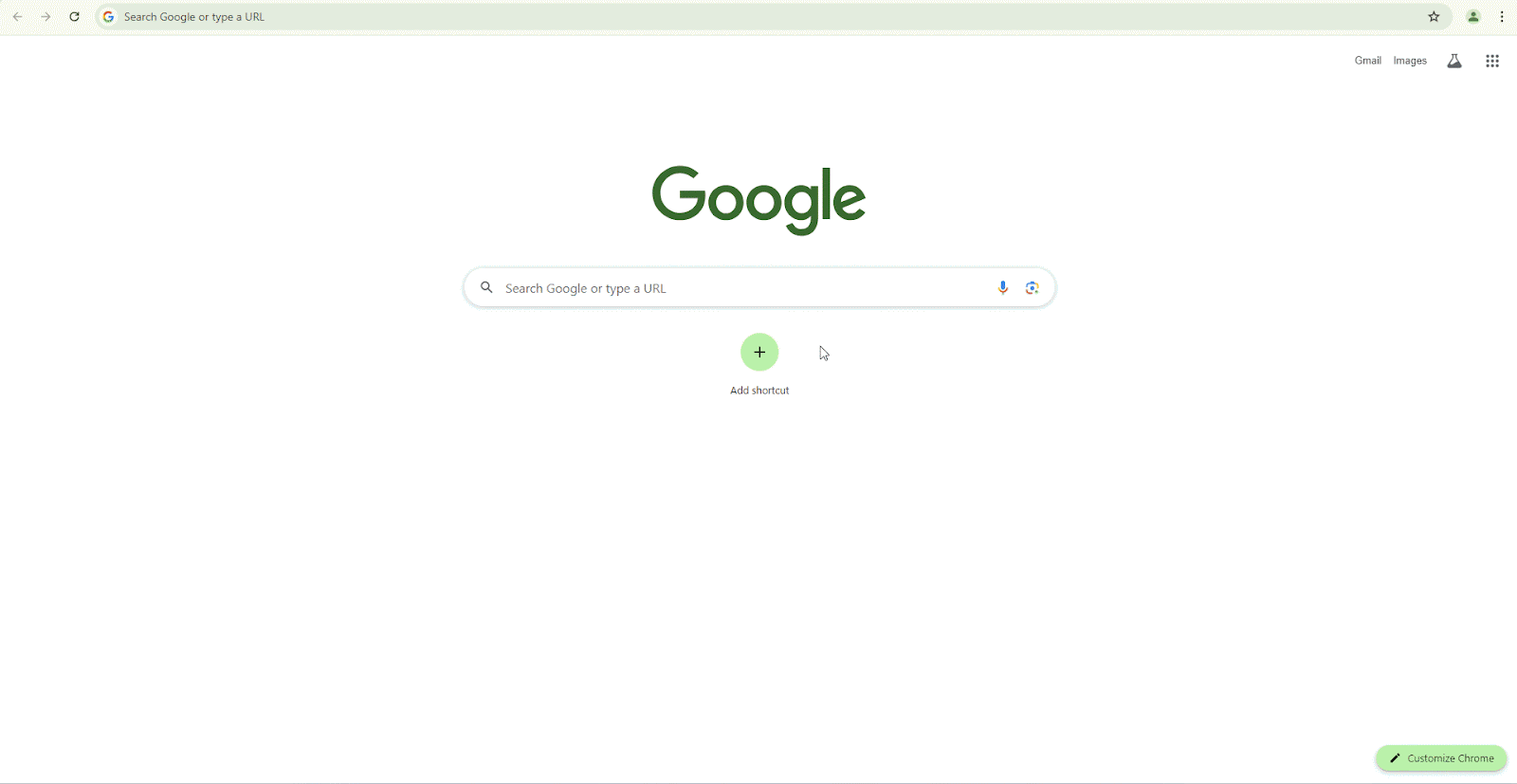
Stap 2: Converteer naar grijswaarden en download de grijswaardenafbeelding
De website converteert de afbeelding automatisch naar grijstinten. Klik op de 'Download' om de geconverteerde afbeelding op uw computer op te slaan.
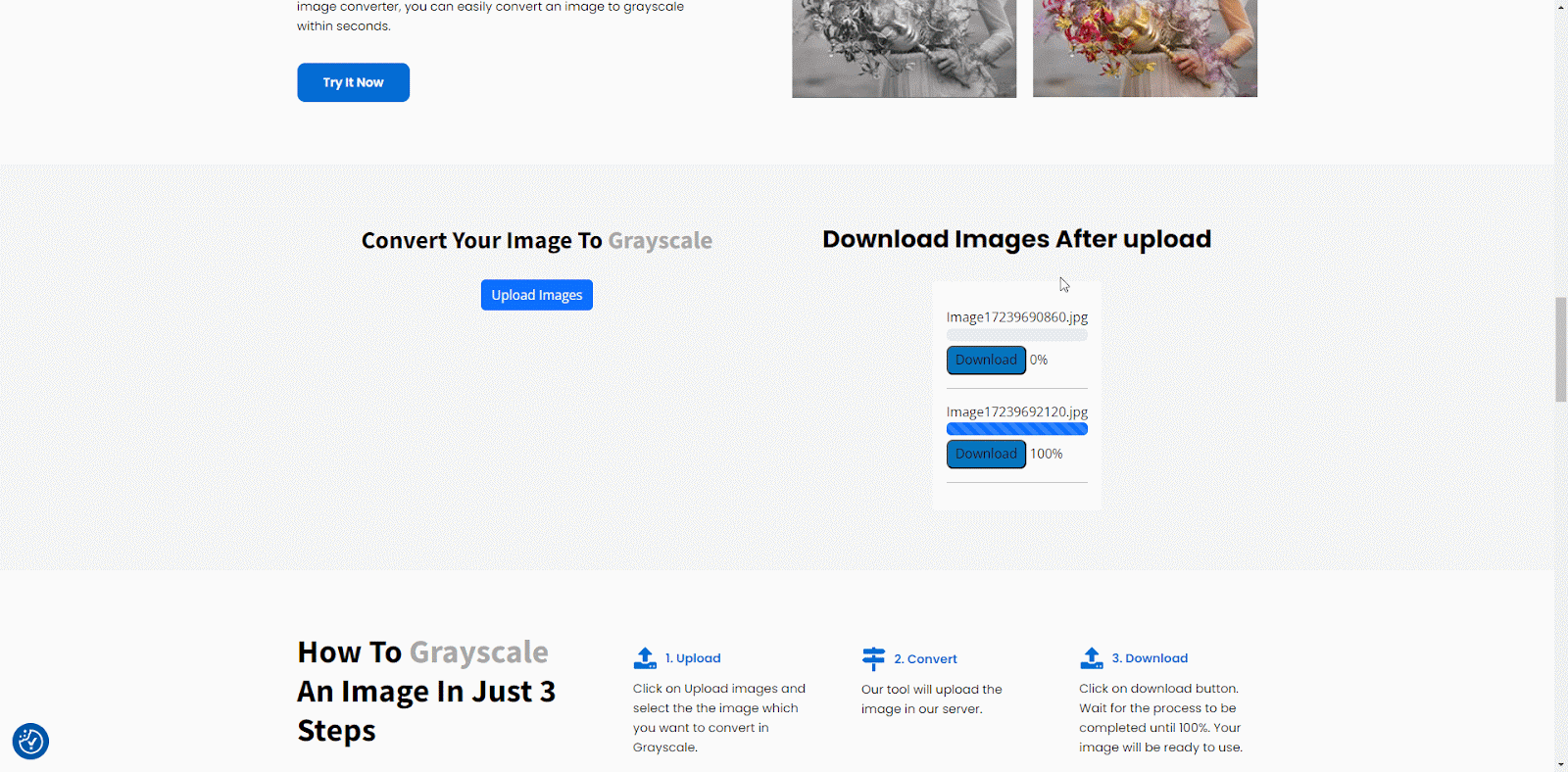
Door deze eenvoudige stappen te volgen, hebt u uw afbeelding succesvol omgezet naar grijswaarden met behulp van Grayscale Image. Deze methode is snel en eenvoudig en kan de bestandsgrootte aanzienlijk verkleinen zonder dat u geavanceerde vaardigheden voor beeldbewerking nodig hebt. Vergeet niet dat deze methode het meest effectief is voor afbeeldingen met beperkte kleuren.
Methode 5: Afbeeldingen automatisch comprimeren in de Shopify Store
Het optimaliseren van afbeeldingen is cruciaal voor het verbeteren van de snelheid en prestaties van websites. StoreSEO is een Shopify-app die het proces van afbeeldingsoptimalisatie vereenvoudigt. StoreSEO-afbeeldingoptimalisator kunt u aanpassen hoe uw afbeeldingen worden geoptimaliseerd. Volg deze stappen om uw voorkeursinstellingen voor beeldoptimalisatie in te stellen:
Stap 1: Standaardinstellingen voor Image Optimizer instellen
Ga vanuit uw StoreSEO-dashboard naar 'Instellingen' sectie van uw StoreSEO dashboard. Selecteer daar de 'Beeldoptimalisatie' optie. U vindt hier alle beschikbare instellingen om uw voorkeuren voor beeldoptimalisatie te configureren.
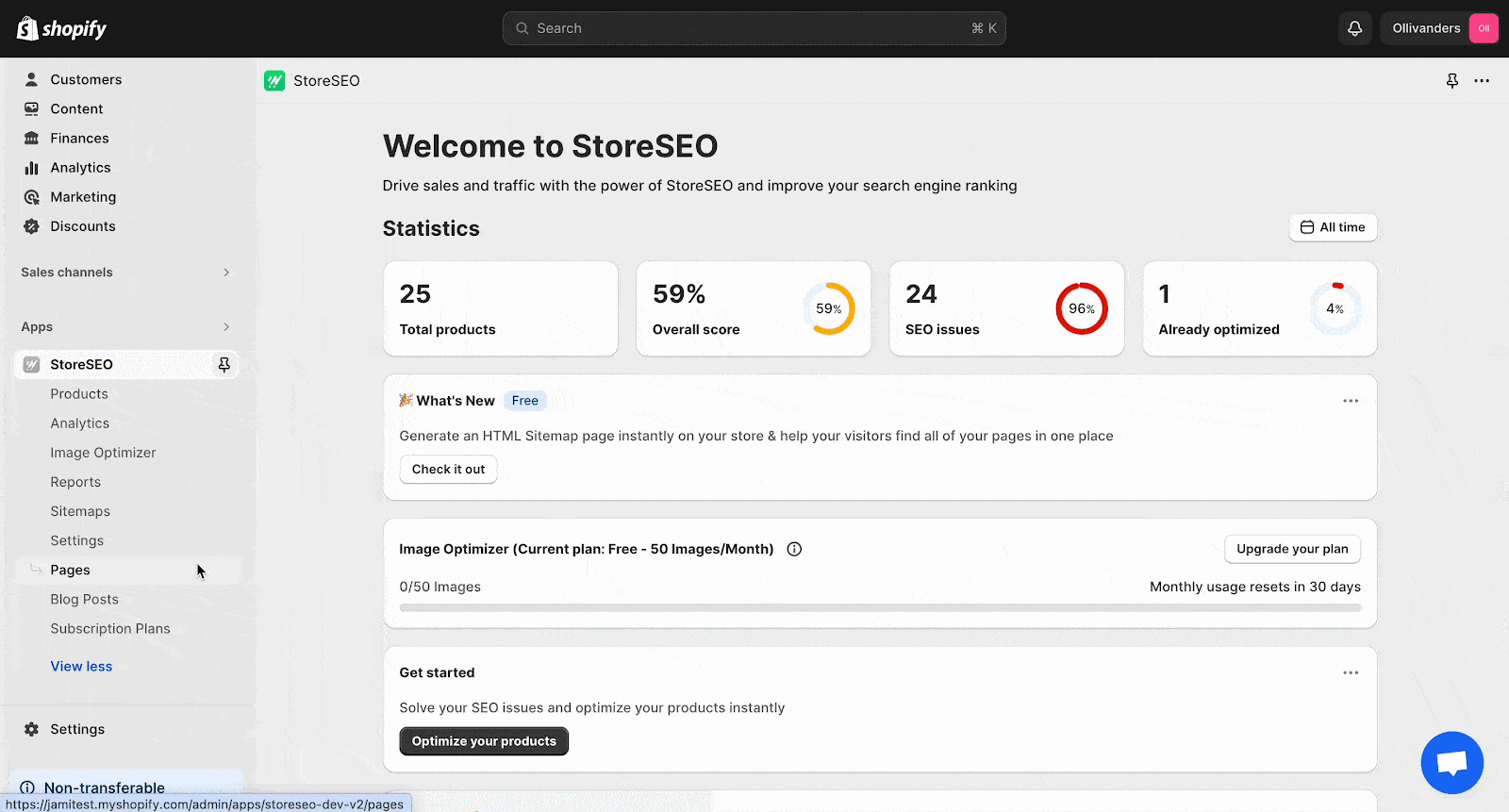
Selecteer vervolgens uw voorkeursinstellingen voor Image Compression, Image Format en Image Resizing. Zodra u uw keuzes hebt gemaakt, klikt u op 'Redden' om de wijzigingen toe te passen.
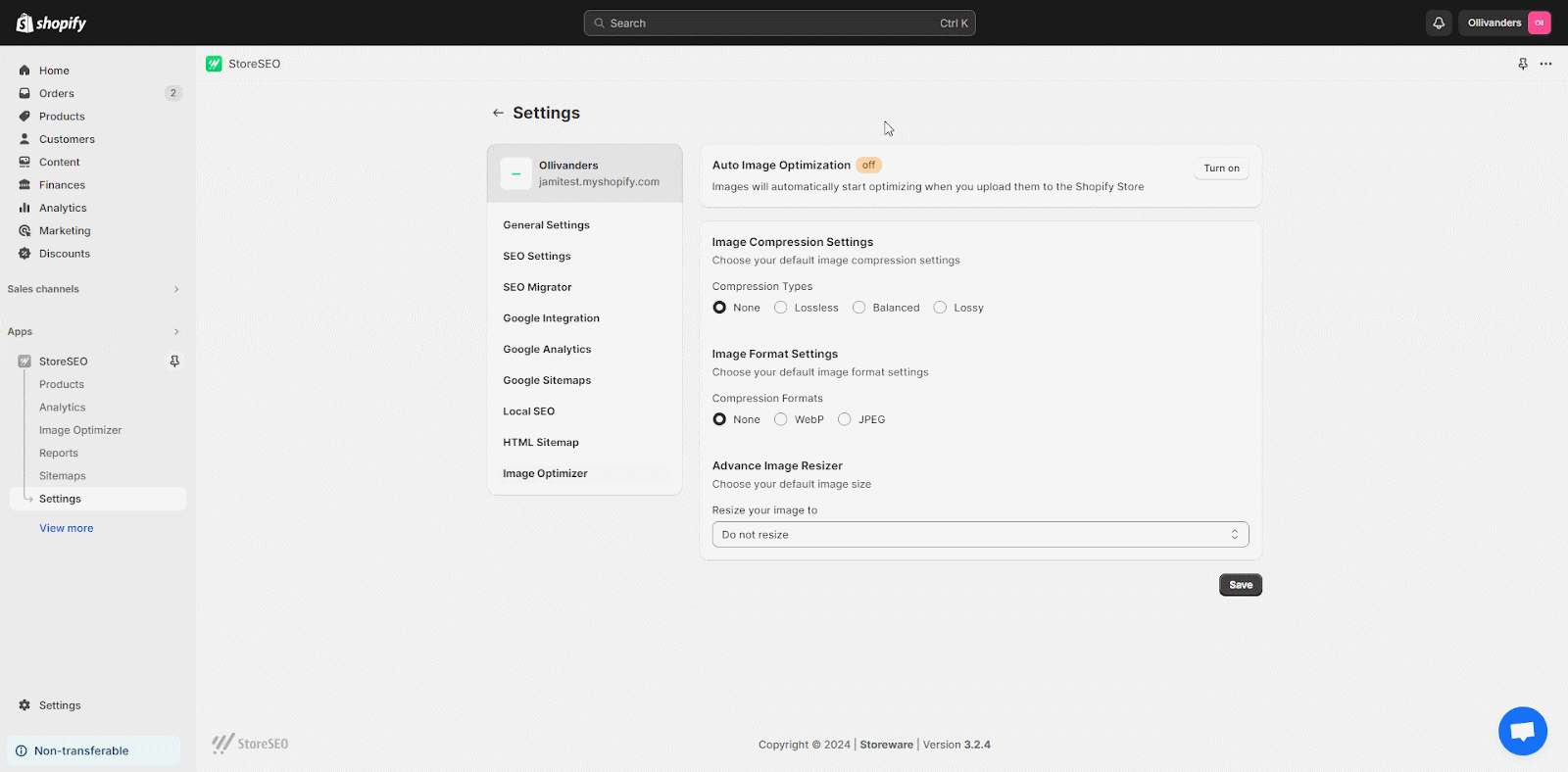
Stap 2: Ga naar het tabblad 'Image Optimizer' en optimaliseer de afbeelding
Om een afbeelding te optimaliseren, gaat u naar de 'Beeldoptimalisatie' sectie van uw StoreSEO dashboard. Selecteer de afbeelding die u wilt verbeteren en klik op de 'Optimaliseren' knop. De afbeelding wordt direct verbeterd op basis van uw eerder opgeslagen optimalisatie-instellingen.
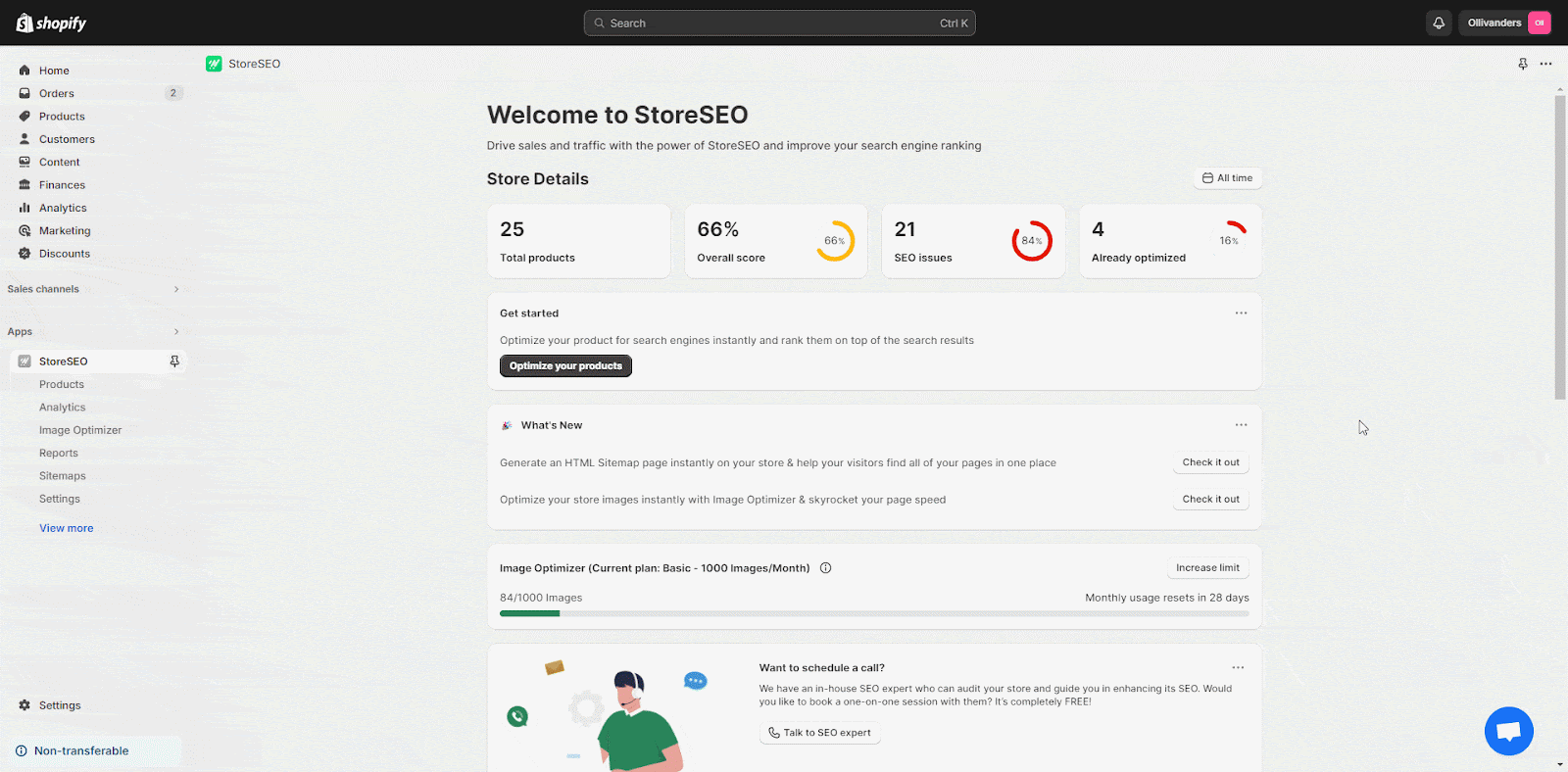
Door gebruik te maken van WinkelSEOMet de image optimizer van kunt u de bestandsgrootte van de afbeeldingen van uw Shopify-winkel efficiënt verkleinen zonder handmatige tussenkomst. Dit kan leiden tot snellere laadtijden, een verbeterde gebruikerservaring en betere rankings in zoekmachines. Vergeet niet om het compressieniveau te kiezen dat het beste past bij uw specifieke behoeften op basis van de vereisten voor de beeldkwaliteit.
Verklein de JPEG-bestandsgrootte voor een snel ladende website
Het verkleinen van de JPEG-bestandsgrootte is cruciaal voor snellere laadtijden van websites en een verbeterde gebruikerservaring. Deze gids onderzocht vijf effectieve methoden: formaat wijzigen, kwaliteit aanpassen, bijsnijden, optimaliseren voor het web en online compressietools gebruiken.
Onthoud dat het combineren van deze technieken vaak de beste resultaten oplevert. Experimenteer om de perfecte balans voor uw afbeeldingen te vinden. Overweeg voor verdere optimalisatie geavanceerde technieken te verkennen, zoals lossy naar progressieve JPEG-conversie of het gebruik van beeldbewerkingssoftware om details te verfijnen. Als u de suggesties hier leuk vond en meer wilt weten over siteverbetering, dan abonneer je op onze blog om meer te willen weten.